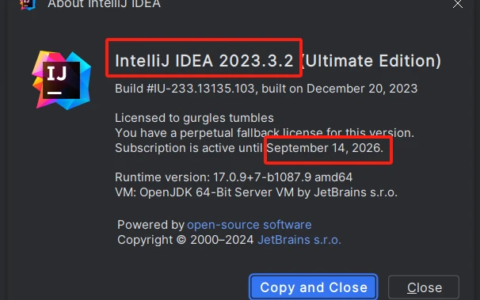win10用什么压缩软件好? 如题,大数字压缩有时候会误删,winrar广告窗口。。。
本人使用过WinRAR、360压缩、7-Zip、Bandizip还有其他2345啥的。很多,但是WinRAR永远是我的最爱,关于题主说的广告弹窗。我找到了不弹窗的解决方案。免费分享给你,如果觉得对您有帮助,请把我推上去,帮助更多知友。
打开官网下载链接下载安装WinRAR。
WinRAR
安装完成之后将下面的文件放到安装目录即可
rarreg.key
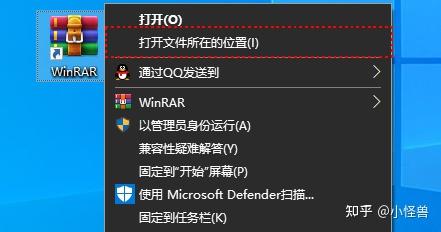
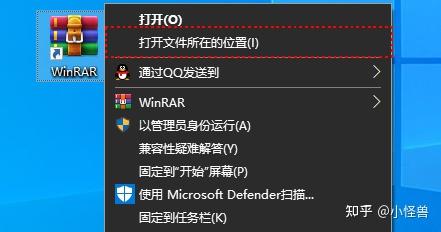

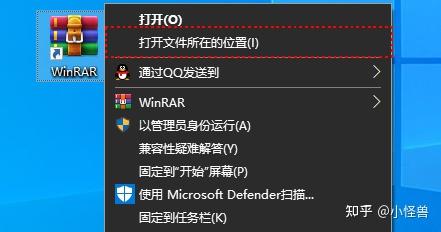
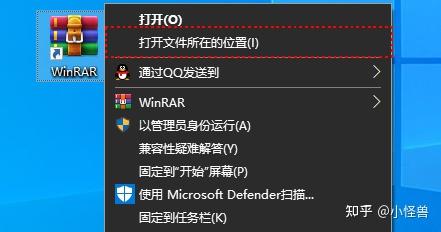

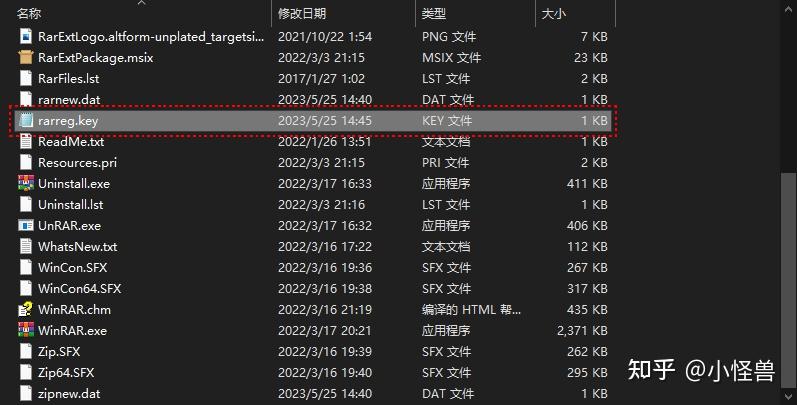


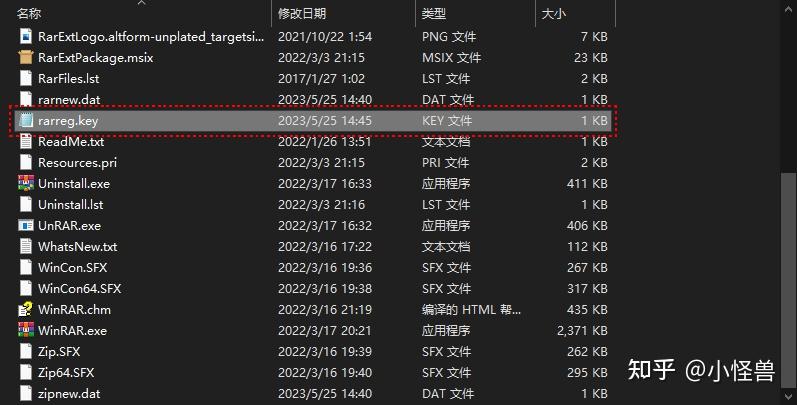


WinRAR是一款流行好用的压缩工具,支持鼠标拖放及外壳扩展,完美支持 ZIP 档案,内置程序可以解开 CAB、ARJ、LZH、TAR、GZ、ACE、UUE、BZ2、JAR、ISO等多种类型的压缩文件;具有估计压缩功能,你可以在压缩文件之前得到用 ZIP 和 RAR 两种压缩工具各三种压缩方式下的大概压缩率;具有历史记录和收藏夹功能;压缩率相当高,而资源占用相对较少、固定压缩、多媒体压缩和多卷自释放压缩是大多 压缩工具所不具备的。
WinRAR 从 4.20开始更好地利用了多处理器核心,不过为了加快压缩速度增加了内存占用。另外,RAR常规解压算法的速度稍有提高,恢复卷的创建和处理可以使用多个CPU核心来获得更高的处理速度。
WinRAR – 最新版本的更新 版本 6.10
1. WinRAR 现在可以使用 Zstandard 算法解压 .zest 和 .zip 压缩文件的内容。
2. 新增对 Windows 11 Explorer 关联菜单的支持。从 Windows 11 开始,一个应用程序只能向 Explorer 关联菜单添加一个顶级命令或子菜单。如果在“集成设置”对话框中启用“级联关联菜单”,这一个项目就是保存所有必要的 WinRAR 命令的子菜单。如果禁用此项,只提供一个用于压缩文件的解压命令和用于常规文件的压缩命令。您可以使用“集成设置”对话框中的“关联菜单项目…”按钮来选择这些命令。
3. 如果在“显示更多选项”这个 Windows 遗留的关联菜单内或第三方文件管理器的关联菜单缺少 WinRAR 命令,则可以在 Windows 11 中使用“设置/集成”对话框中的“遗留关联菜单”选项。如果此处已存在 WinRAR 命令,请关闭“遗留关联菜单”选项来防止复制它们。此选项不适用于 Windows 10 及更低版本。
4. 不再支持 Windows XP。操作系统版本的最低要求是 Windows Vista。
5. 已将一个“关闭”项添加到压缩文件对话框“高级”页面上的“完成时”列表中,用于在完成压缩时关闭 WinRAR 窗口。
6. 已将“完成时”列表添加到解压对话框的“选项”页面上。这允许用户选择完成解压后采取何操作,例如关闭计算机或关闭 WinRAR。
7. 在解压或测试时可以使用 -si 参数来读取 stdin 中的压缩文件数据,例如
type docs.rar | rar x -si -o+ -pmypwd dummy docs\即便使用此参数忽略了压缩文件名称,也必须在命令行中指定任意的虚拟压
缩文件名称。在这种模式下,需要反向搜索的操作不可用。它包括显示压缩文件注释、测试恢复记录、使用快速打开信息和处理多卷压缩文件。不允许需要用户交互的提示。使用 -o[+|-|r]、-p<pwd> 或 -mes 参数来支持这些提示。
8. 如果在压缩文件名称的开头找到此路径,则新的 -ep4<path> 参数会在压缩或解压时排除路径前缀。会将路径与已经准备好存储在压缩文件中的名称进行比较,没有盘符和前导路径分隔符。例如
rar a -ep4texts\books archive c:\texts\books\technical从压缩文件名称中删除“textbooks”,因此它们从“technical”开始。
9. 在解压或测试时,新的 -mes 参数跳过加密文件。它将替换之前的 -p- 参数。
10. 新的 -op<path> 参数为“x”和“e”解压命令设置目标文件夹。与<path_to_extract\>这个命令行参数不同,此参数还接受没有尾随路径分隔符的路径。
11. 如果将“p”命令用于打印文件到标准输出,将自动阻止信息性消息来防止它们与文件数据混合。
12. 通过掩码选项和 -ag 参数生成压缩文件名称时,只将“H”后的前两个“M”字符视为分钟。以前,任何数量的此类字符都被视为分钟。可以在日期前放置时间字段,例如 -agHHMM-DDMMYY。之前版本将此字符串中的所有“M”视为分钟。
13. 已将 RAR5 恢复记录允许的最大值增至受保护数据大小的 1000%。RAR5 恢复卷的最大值可以比受保护 RAR 卷的大小大10倍。如果恢复记录大小超过 99%,以前的 WinRAR 版本无法使用恢复记录来修复损坏的压缩文件。同样,如果恢复卷的数量等于或大于 RAR 卷的数量,则之前版本不能使用恢复卷。
14. 如果输入的密码超过允许的 127 个字符的限制并被截断,则会发出警告。以前,此类密码仅被静默截断。
15. 如果压缩文件包含保留的设备名称,则在解压时将下划线字符插入名称的开头。例如,会将 aux.txt 转换成 _aux.txt。这么做是为了防止软件兼容性问题,导致无法处理此类名称。您可以使用解压对话框“高级”部分中的“允许可能不兼容的名称”这个选项或命令行 -oni 参数来避免上述转变。
16. WinRAR 尝试在测试压缩文件之前重置文件缓存。这有助于验证被写入磁盘的实际数据,而不是读取缓存的副本。
17. 现在也允许为不同卷指定不同大小的多个 -v<size> 参数作用于 ZIP 压缩文件。WinRAR a -v100k -v200k -v300k arcname.zip 以前,多个 -v<size> 参数仅支持 RAR 压缩文件。
18. 只要压缩文件包含未解压的文件大小,在将压缩文件解压成任何支持的格式时,可以在 WinRAR.exe 命令行模式中使用 -sl<size> 和 -sm<size> 参数。以前只能在 RAR 和 ZIP 压缩文件中使用这些参数来按大小过滤文件。
19. 在 WinRAR 的“设置路径”页面、“修复”和“转换”命令,以及几个相似的位置点击“浏览”按钮时,会调用更新的文件夹选择对话框。以前将打开更简单的 XP 样式的文件夹选择对话框。
20. 在完成操作后从托盘恢复时,WinRAR 窗口位于其他打开的窗口下,以便不干涉当前的用户行为。
21. 在从 WinRAR“设置压缩”调用的“定义卷大小”对话框中的“预定义卷大小”列表中,删除了 650 MB CD,并添加了 2 GB 卷。
22. “重命名”命令选择的文件名部分直到最后一个点为止。以前版本中它选择整个名称。
23. 如果 SFX 压缩文件大小超过 4 GB,将在压缩期间一旦超过此阈值立即弹出错误消息。以前只在完成压缩后报错。Windows 无法启动这种大小的可执行文件。
24. 不再支持命令行 -en 参数。它会创建没有压缩文件记录结尾的 RAR4 压缩文件。压缩文件记录结尾允许得体地跳过外部数据,例如数字签名。
25. 问题修复
a) 已修复如果在默认的压缩配置文件中设置“创建 SFX 压缩文件”选项时,在编辑 .rar 或 .zip 压缩文件内的一个文件时,WinRAR 会创建一个新的 SFX压缩文件,而不是更新现有压缩文件的问题;
b) 已修复在使用 -oi、-f、-u 参数或合适的 GUI 选项时,显示的总进度不正确的问题;
c) 已修复借助“使用所有表格”选项和命令行的“查找文件”命令无法找到UTF-16 编码的字符串这一问题。
2024最新激活全家桶教程,稳定运行到2099年,请移步至置顶文章:https://sigusoft.com/99576.html
版权声明:本文内容由互联网用户自发贡献,该文观点仅代表作者本人。本站仅提供信息存储空间服务,不拥有所有权,不承担相关法律责任。如发现本站有涉嫌侵权/违法违规的内容, 请联系我们举报,一经查实,本站将立刻删除。 文章由激活谷谷主-小谷整理,转载请注明出处:https://sigusoft.com/10400.html